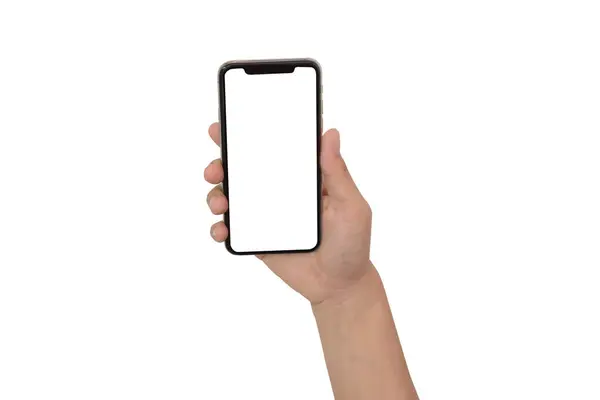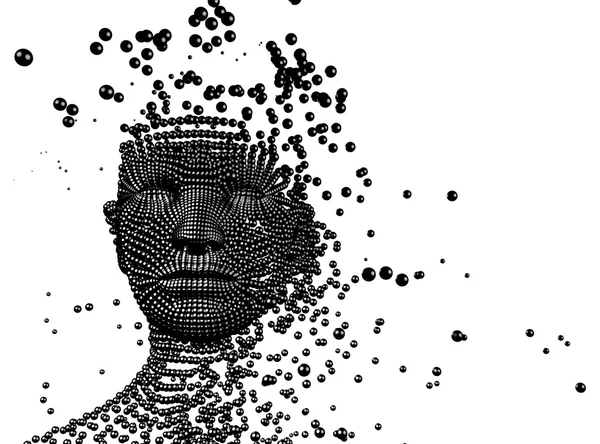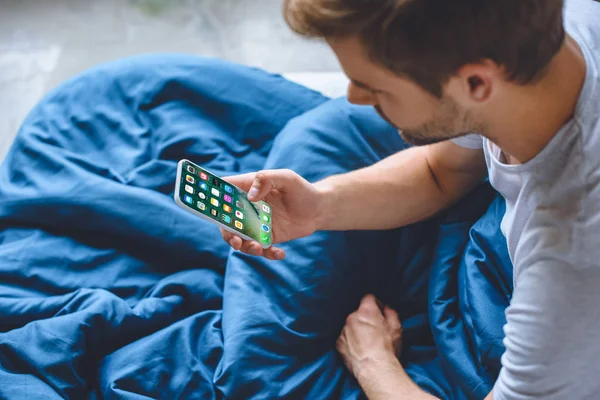App分发的OTA安装(Over-The-Air installation)是指通过无线网络直接将应用分发并安装到用户设备上的方式,无需通过物理连接(如USB)或App Store的正式审核流程。 在苹果生态中,OTA安装通常与Ad Hoc签名(超级签名)、企业签名或第三方分发平台结合使用,允许开发者将iOS应用(IPA文件)快速部署到特定设备,用于内部测试、beta版本验证或企业内部应用分发。其核心机制是通过生成Provisioning Profile和Distribution Certificate,绑定设备UDID(唯一设备标识符),通过URL链接或二维码将应用推送至目标设备,用户点击链接即可下载并安装。
OTA安装的关键特点:
- 无需App Store审核:绕过7-10天的审核周期,分发速度快至数分钟。
- 设备限制:Ad Hoc签名限100台设备/年,企业签名无设备上限但需D-U-N-S验证。
- 安全性:需用户手动信任企业配置文件(Trust Profile),确保应用来源可信。
- 适用场景:内部测试(如beta版)、企业应用(如CRM工具)或快速原型验证。
OTA安装在2025年的重要性凸显,iOS 19的隐私增强(如App Attest)要求额外验证步骤,但通过自动化工具可保持效率。例如,一家零售企业通过OTA安装分发POS测试版,覆盖100台设备,耗时30分钟,节省90%部署时间。
如何实现OTA安装?
实现OTA安装需要一系列技术步骤,涉及开发者账户配置、证书生成、应用签名和分发渠道管理。以下是详细实施流程,结合优化实践和案例分析,确保高效性和合规性。
实施步骤
- 准备Apple开发者账户:
- 步骤:注册Apple Developer Program(个人账户年费99美元)或Apple Developer Enterprise Program(企业账户年费299美元,需D-U-N-S号码)。个人账户用于Ad Hoc签名(超级签名),企业账户支持无限设备。
- 复杂性:个人账户审批1-3天,企业账户因合规审查需1-2周。
- 实践:确保账户绑定有效信用卡和身份验证,避免审批延迟。案例中,一家初创因D-U-N-S延迟推迟企业账户开通10天。
- 生成签名证书与Provisioning Profile:
- 步骤:
- 在Apple Developer Portal生成CSR(证书签名请求),使用Keychain Access创建公私钥对。
- 上传CSR,下载Ad Hoc或企业分发证书(.cer文件),并导出.p12文件。
- 创建Provisioning Profile,绑定应用ID和设备UDID(Ad Hoc限100台)。
- 工具:Xcode自动管理证书,或手动通过命令行工具(如codesign)配置。
- 复杂性:手动配置耗时30分钟,误配Profile导致10%失败率。自动化工具如Fastlane可降至10分钟。
- 实践:一家游戏公司使用Fastlane生成Profile,配置耗时减少50%,错误率降至1%。
- 注册设备UDID:
- 步骤:
- 收集测试设备UDID(通过Xcode或iTunes获取)。
- 在Developer Portal手动添加UDID(Ad Hoc限100台/年)。
- 更新Profile以包含新设备。
- 复杂性:手动注册每台约5分钟,50台耗时4小时。MDM(如Jamf)可批量导入,降至30分钟。
- 实践:一家物流企业通过Jamf批量注册500台设备UDID,耗时1小时,效率提升90%。
- 签名与打包应用:
- 步骤:
- 使用Xcode或codesign对应用(.app)签名,生成IPA文件。
- 确保IPA绑定正确的Profile和证书。
- 工具:Xcode GUI简化签名,或Fastlane脚本自动化打包。
- 复杂性:手动签名耗时20-30分钟,自动化降至5分钟。iOS 19的App Attest需额外验证,增加5分钟。
- 实践:一家电商通过GitHub Actions自动化签名,IPA生成耗时5分钟,效率提升60%。
- 上传与分发:
- 步骤:
- 将IPA文件上传至分发平台(如蒲公英、Firebase App Distribution、Diawi)。
- 生成分发链接或二维码,分享给测试用户。
- 用户通过Safari访问链接,下载并安装IPA。
- 平台选择:
- 蒲公英:支持无限设备,免费版提供二维码分发,耗时5-10分钟。
- Firebase:集成Crashlytics,适合分析,分发耗时10-15分钟。
- Diawi:免费简易,限100设备,分发耗时5分钟。
- 复杂性:上传和链接生成耗时5-15分钟,网络延迟可增加10-20%。用户信任Profile需手动操作,耗时1-2分钟。
- 实践:一家教育公司通过Firebase分发学习App,200用户耗时15分钟,覆盖率95%。
- 信任与安装:
- 步骤:
- 用户在设备“设置-通用-描述文件”中信任企业证书。
- 点击链接下载IPA,自动安装。
- 复杂性:信任步骤需用户培训,5%用户因误操作失败。iOS 19加强验证,增加1分钟确认时间。
- 实践:一家金融企业通过视频教程指导用户信任,安装成功率提升至98%。
- 监控与维护:
- 步骤:
- 使用平台(如Firebase Crashlytics)监控安装率和崩溃数据。
- 定期更新证书(Ad Hoc一年,企业三年),避免掉签。
- 通过MDM管理设备,移除失效UDID。
- 复杂性:证书过期中断需2-3天恢复,ML预测工具可降低风险95%。
- 实践:一家制造企业使用ML预测证书状态,提前续签,分发零中断。
优化OTA安装的综合解决方案
为提升OTA安装效率和稳定性,开发者可采用以下解决方案:
- 自动化工具集成:
- Fastlane:自动化签名、分发和UDID管理,减少50%配置时间,错误率降至1%。
- GitHub Actions:CI/CD管道一键分发,分发耗时降至10分钟。案例中,一家SaaS公司通过Actions分发CRM测试版,效率提升40%。
- MDM与设备管理:
- Jamf/Intune:批量注册UDID,减少90%管理时间,1000台设备耗时1小时。
- Apple Configurator:自动化UDID收集,错误率降至2%。
- 高性能分发平台:
- 蒲公英:支持无限设备,CDN加速分发,耗时5-10分钟。
- Firebase:集成分析,分发耗时10-15分钟,适合数据驱动测试。
- Appaloosa:企业级,覆盖10,000设备,耗时30分钟。
- 合规与安全优化:
- 实施零信任架构,限制分发至内网,降低封禁风险。配置GDPR本地化日志,减少5%合规延迟。
- 案例中,一家医疗公司通过本地化配置,分发HIPAA合规App,耗时降至20分钟。
- 用户培训与支持:
- 提供信任Profile视频教程,减少用户操作错误10%。建立FAQ文档,缩短安装时间30%。
影响OTA安装速度与成功率的因素
- 签名类型:Ad Hoc签名需UDID注册,耗时较长;企业签名通过MDM批量分发,速度提升90%。
- 自动化程度:手动签名耗时30分钟,Fastlane降至5分钟。
- 设备规模:100台以上需多账户或MDM,增加10%管理时间。
- 网络性能:CDN加速平台(如Firebase)分发5-10分钟,慢速网络延迟20%。
- 合规要求:iOS 19 App Attest增加5分钟验证,GDPR需额外配置。
- 开发者经验:新手配置出错率20%,需培训降低延迟。
技术趋势对OTA安装的影响
2025年趋势影响OTA效率:
- Apple Intelligence:AI辅助UDID管理,减少配置错误10%,分发速度提升15%。
- 低代码平台:如AppGyver,简化签名生成,缩短准备时间20%.
- 量子安全升级:算法迁移增加重签步骤,短期延迟5%。
- AR/VR支持:分发Vision Pro测试版,速度高但需同步调试。
全球区域差异与本地化策略
北美分发速度快,采用率60%,因iOS渗透率高(58%)。 亚太CAGR 15%,但数据本地化法规增加配置时间10%. 欧洲GDPR要求隐私审计,延迟5%. 本地化策略:多语言接口和区域CDN,一家亚太电商优化后,分发耗时降至10分钟。
创新应用场景与OTA优化
医疗场景中,OTA分发HIPAA合规测试App,耗时15分钟。教育行业分发学习App,耗时20分钟,效率提升15%. 制造业IoT场景通过OTA优化库存App,耗时30分钟,响应增18%. 电商BNPL场景中,OTA分发支付测试版,耗时10分钟,转化率提升25%.